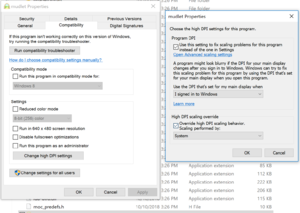Difference between revisions of "FAQ/ru"
(Updating translation from gettext import) |
(Updating translation from gettext import) |
||
| Line 59: | Line 59: | ||
Если вы используете Windows на дисплее с высоким разрешением, возможно, вы видите странный текст, похожий на этот: | Если вы используете Windows на дисплее с высоким разрешением, возможно, вы видите странный текст, похожий на этот: | ||
| − | [[ | + | <div class="mw-translate-fuzzy"> |
| + | [[Файл:Highdpi-distortion.PNG|center|thumb]]] | ||
| + | </div> | ||
The issue is with how Windows is upscaling the fonts. To fix this, right-click on <code>mudlet.exe</code> and change it to the following: | The issue is with how Windows is upscaling the fonts. To fix this, right-click on <code>mudlet.exe</code> and change it to the following: | ||
Revision as of 22:48, 17 June 2020
Где я могу его достать?
- Mudlet можно загрузить по адресу: https://www.mudlet.org/download/
- Вы можете скачать исходный код последней git-версии здесь: https://github.com/Mudlet/Mudlet
= Есть ли руководство? =
- Да. Руководство и сопроводительную документацию можно найти здесь: Manual:Содержание]
Я прочитал инструкцию, но кое-что не понимаю. Что теперь
- Ну, у нас есть несколько разных вариантов.
- Для интерактивной помощи в режиме реального времени у нас есть несколько каналов Дискорда. Вы можете попасть туда, используя THIS LINK.
- Также есть Mudlet форумы, где вы можете выполнить поиск, чтобы узнать, не публиковал ли кто-нибудь похожий вопрос, и если не публиковал, то сам.
- Вы также можете попробовать выполнить поиск в вики, чтобы посмотреть, не появилась ли тема на других страницах. Это может иногда контекстуализировать концепцию и обеспечить своего рода "Ага!" момент.
- И последнее, но не менее важное: в течение многих лет мы используем IRC-канал на фриноде, #mudlet. Вы можете попасть туда, используя THIS LINK. Пожалуйста, будьте терпеливы, так как большинство пользователей перешли на Discord, ответы могут занять некоторое время.
Я достал свою карту, и, похоже, все перемешалось
- Пример: border|100px]
- В приведенном выше примере нажмите на длинную синюю стрелку. Там появятся спиннеры для Комнат(rooms) и Выходов(Exits). Если вы настроите то, что у вас есть, на общую окрестность значений на следующем изображении, то это должно стать лучше.
Как мне сделать свой собственный GUI?
- Для тех, кто не знает, графический интерфейс означает графический пользовательский интерфейс, например, изображения и датчики и всевозможные причудливые вещи.
- Ну, вам повезло. Ты можешь сделать довольно крутые вещи с Mudlet. Фактически, на данный момент существует три основных варианта создания собственного графического интерфейса. Какой из них вы выберете, в конечном итоге будет зависеть от того, что вы пытаетесь достичь.
። 1. Я хочу создать полный экран головы, с вещами на всех краях и картинках и тому подобное. ።: Ну, вы можете захотеть заглянуть в Vyzor. Он создан специально с учетом этого, и даст вам легкий доступ ко всем четырем краям экрана. При использовании Vyzor рекомендуется строго придерживаться Vyzor, но есть довольно хорошая документация, связанная с самой страницей Vyzor, включая образец пошагового руководства.
። 2. Мне нужен хороший инструментарий для создания виджетов или даже полномасштабных графических интерфейсов, объединяя виджеты вместе. ።: Вас может заинтересовать Гейзер. Вы можете создавать сложные, сложные, полнофункциональные графические интерфейсы с помощью этого инструмента, или также очень просто создать небольшую консоль, чтобы просто эхо некоторый текст. Руководство по этому графическому интерфейсу можно найти здесь: Manual:Geyser
3. Я предпочитаю готовить свои собственные решения с нуля. Я хочу получить доступ к элементам пользовательского интерфейса.
- ..: Добро пожаловать, бесстрашный искатель приключений. Действительно, и Geyser, и Vyzor - это фреймворки, которые построены на функциональности пользовательского интерфейса, предоставляемой самим Мадлетом. Если вы хотите подделать свой собственный след и т.д. и т.п., то вам захочется потратить много времени на размышления над этим томом: Manual:UI_Functions]
Искаженный шрифт на Windows?
Если вы используете Windows на дисплее с высоким разрешением, возможно, вы видите странный текст, похожий на этот:
The issue is with how Windows is upscaling the fonts. To fix this, right-click on mudlet.exe and change it to the following:
macOS and Linux aren't affected by the problem.
Where can I get information on regular expressions / regex / pcre?
- Regular expressions can seem a bit like black magic until you get to know them a bit better. Once you've created a few they come much more easily. Here are some places you can go for more information.
- PCRE regular expression tutorial & reference: http://www.regular-expressions.info/reference.html
- PCRE manual: http://www.pcre.org/pcre.txt
How to see terminal output for Mudlet on macOS?
- After opening the Terminal application, and verifying that the Mudlet application is located inside the main Applications folder, use this command:
- open /Applications/Mudlet.app/Contents/MacOS/Mudlet
- If you have renamed your Mudlet application, use the matching name, and if that name includes a space, like this "Mudlet 3.15", then put a "\" before any spaces in the name when you open it. Here is an example using that file name:
- open /Applications/Mudlet\ 3.15.app/Contents/MacOS/Mudlet
I use character ;; (semicolon) in my input line, but strange things happen, why?
- Mudlet's default command separator is
;;which results in the semicolon not being sent, but instead splitting the command line content in two (or more) separate commands being sent to the game. - You can change it in the settings.
I use character : (colon) at the start of my input, but strange things happen, why?
- The
:is used in an alias to send the following text simultaneusly from all connected profiles. - If you don't need such functionality, you could either disable or change the "send-text-to-all-games" alias, or altogether uninstall the package of the same name. To do that, go to the "Package Manager", select "send-text-to-all-games" and hit "uninstall".